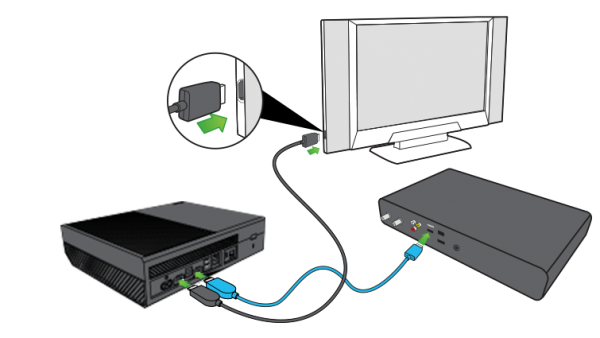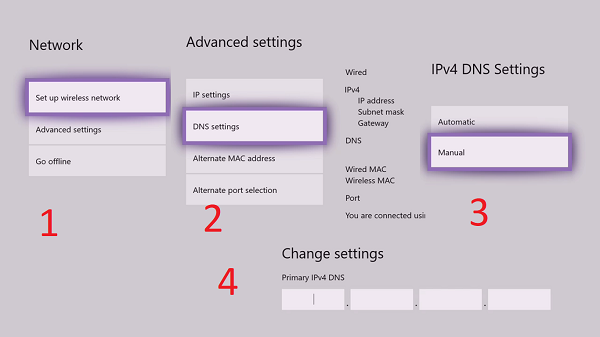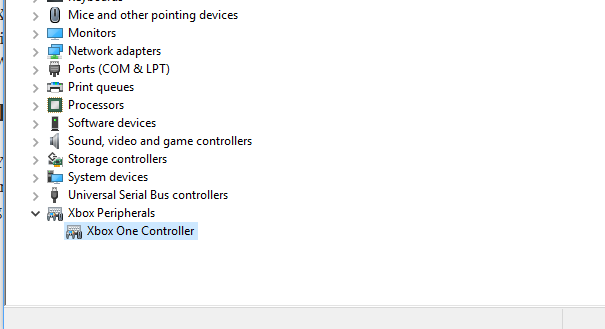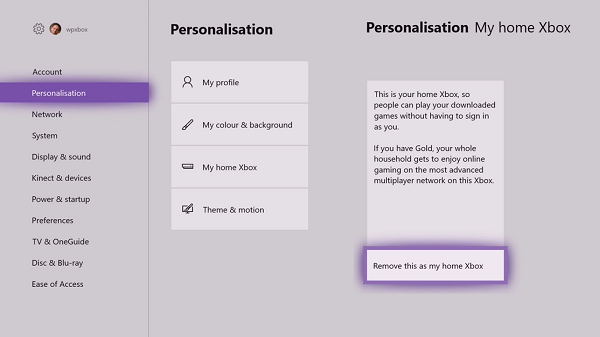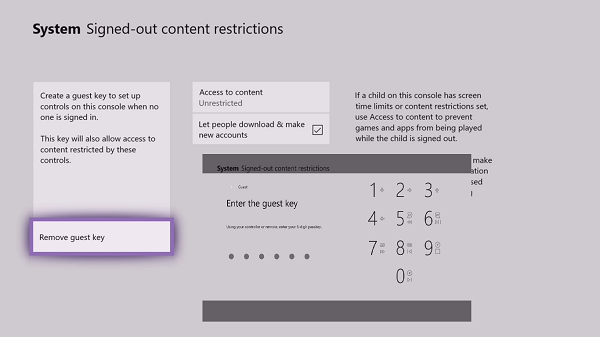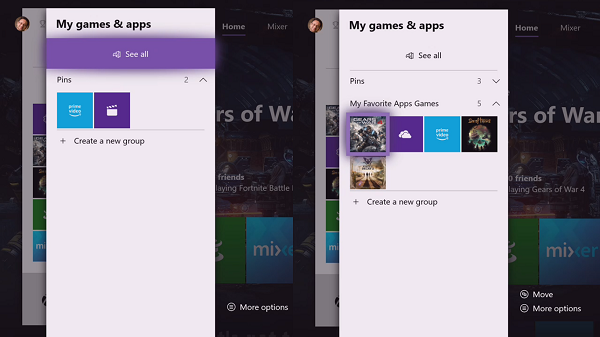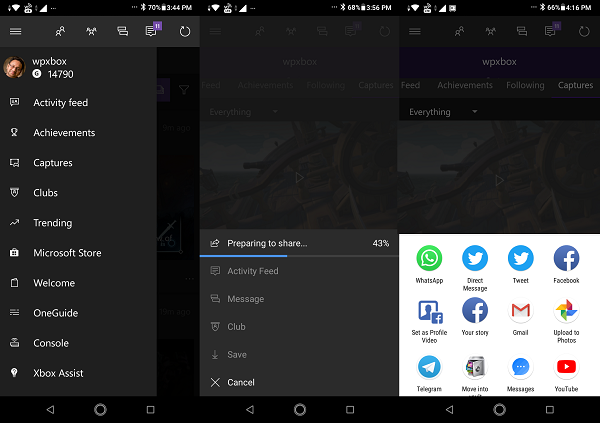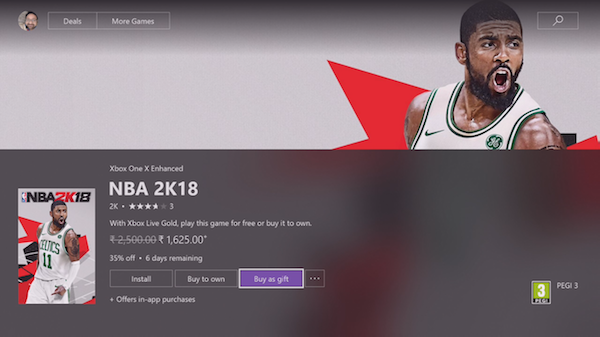Недавно купили новый Xbox One и не можете дождаться, чтобы погрузиться? Ну, мы рекомендуем вам это сделать. Теперь, когда у вас есть новая игровая консоль, которая позаботится обо всех ваших игровых потребностях в выходные дни, то, что будет дальше, получит максимальную отдачу от нее. Конечно, вы можете использовать консоль в том виде, в каком она есть, и никогда не углубляться в прекрасный центр ее настроек, который позволяет поднимать визуальные эффекты на несколько ступеней и упустить все изящные функции, которые встроены, но изначально. Или вы можете принять более разумное решение, чтобы точно узнать, что предлагает ваша консоль, и извлечь из нее максимум пользы. Не могли бы согласиться больше? Ну, тогда эта статья может быть специально для вас.
Без лишних слов, вот настройки, которые вы можете изменить, чтобы получить лучшие визуальные эффекты от вашего Xbox One.
Лучшие графические и визуальные настройки для Xbox One
1] Убедитесь, что 4K и HDR включены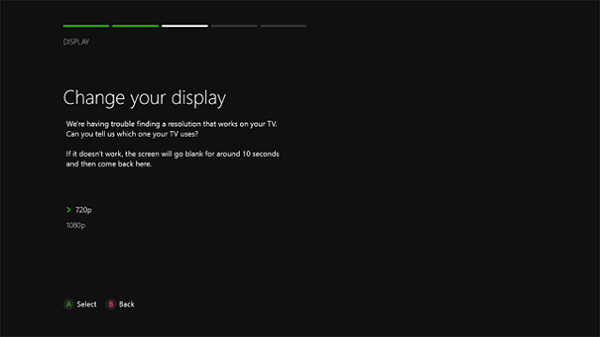
Звучит очевидно, верно? Что ж, вы будете удивлены тем, как много людей пропускают эту крошечную обстановку и придерживаются плохого качества изображения на протяжении всей жизни своей консоли.
И Xbox One X, и Xbox One X поставляются с предустановленной функцией 4K. Это означает, что ваши любимые игры выглядят намного понятнее. Представьте себе визуальные эффекты Ведьмака 3, но обновленные до четкости экрана 4K. Объедините это с HDR (High Dynamic Range), и вы получите намного лучшее соотношение контрастов и цветовую гамму, что ваш мозг может на некоторое время отказаться от постижения красоты перед вашими глазами.
Итак, зайдите в настройки и убедитесь, что эти функции включены. Вы знаете, что пропустите иначе.
2] Выберите правильную глубину цвета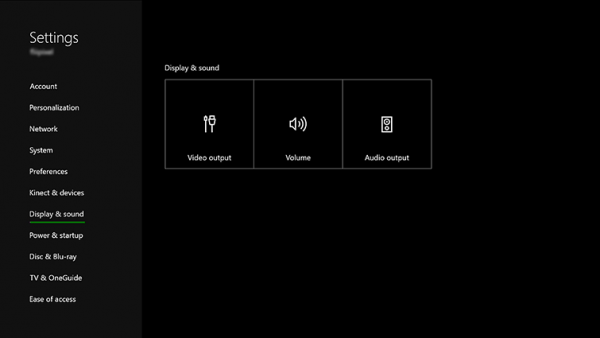
Еще один очевидный для списка. Но если вы не очень знакомы с концепцией, вот что это значит. Настройки глубины цвета вашего дисплея представляют количество битов, используемых для воссоздания цветов на экране. Таким образом, чем выше глубина цвета, тем ярче должны быть цвета на экране. Когда вы проверяете глубину цвета вашего Xbox One, он предлагает вам более разнообразный диапазон цветов, делая изображения более яркими, а визуальные эффекты – еще более привлекательными.
Но в то время как это звучит мило, поставить его на максимум может быть не очень хорошая идея. Потому что ваш экран и игра, в которую вы играете, тоже имеют право голоса. HDR10 у Xbox One обычно лучше с 10-битным экраном, но есть и те, которые просто поддерживают 8-битные.
Учитывая эти факторы, вот как вы меняете глубину цвета на своей консоли:
Перейдите в «Настройки»> «Выберите« Дисплей и звук »>« Далее », затем« Видео »>« Глубина цвета »
3] Настройки ПК RGB
Теперь это для вас, если вы специально используете монитор ПК.
Ваша консоль Xbox позволяет вам поиграть с доступным цветовым пространством, с его рекомендованными стандартными настройками и ПК RGB. В зависимости от того, какой тип дисплея вы используете, это определяет, какие цвета будут отображаться на вашем экране. Таким образом, вы можете переключиться на ПК RGB при использовании монитора ПК.
Но слово предупреждения. Использование полного доступного диапазона RGB иногда может привести к тому, что называется «черное раздавливание», что по сути означает, что некоторые детали в более темных сценах будут потеряны или их будет довольно трудно увидеть. Поэтому, при использовании мониторов ПК этот параметр рекомендуется, возможно, вы захотите избежать его при использовании телевизора.
Вы можете изменить эти настройки, выбрав «Параметры дисплея и звука», а затем «Вывод видео» и «Глубина цвета».
4] Калибровка
Сохраняя лучшее для последнего, встроенный инструмент калибровки, включенный в вашу игровую консоль, поможет вам подняться на несколько ступеней. После того, как вы выполнили все предыдущие шаги, важно использовать этот инструмент, чтобы выяснить, используете ли вы наилучшие возможные настройки, доступные для вашей конкретной консоли и комбинации экрана. Это будет учитывать более мелкие детали, такие как внешнее освещение и проверки, чтобы увидеть, отображает ли ваш экран то, что вы хотите и как вы хотите.
Вы найдете это в разделе «Дисплей и звук», а затем перейдите в «Видеовыход» и, наконец, откалибруйте HDTV.
Во время калибровки вам будет предложено изменить некоторые настройки дисплея, включая резкость, яркость и цвета. Когда вы сделаете это, вы, наконец, получите лучшее, что может предложить ваша игровая консоль.